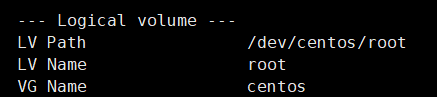VMware中CentOS7虛擬機器擴容以及縮小swap
根據蒐集的資料安裝測試並在安裝測試過程中整理的文件,如有不足希望不吝賜教。
目錄
一、在VMware中分配空間
這一步操作需要先關閉虛擬機器的執行(關機),然後選中虛擬機器,右鍵選擇設定,在虛擬機器設定介面點硬碟,在右側的磁碟實用工具中選擇擴充套件,
需要注意的是,當虛擬機器有快照的時候不能對虛擬機器進行擴充套件,需要先刪除所有的快照。(因為擴容的機器已經完成所有操作,因此,以下部分截圖使用其他機器說明問題)

本次虛擬機器初始大小20G,擴充套件60G最終大小80G,因此在擴充套件中輸入總大小80G,儲存,然後重啟虛擬機器。

二、CentOS7內部分配
在分配空間的時候一定要看清楚主機VG Name和LV Path等引數,不確定可以先完整看看整個過程,否則可能會分配錯誤從而還要看看步驟三還原[QAQ]

1.檢視當前磁碟空間
使用df -h命令,/dev/mapper/centos-root硬碟開始只有18G,打算擴容到80G,因此新加60,下面截圖為擴容完成的。

2.對新增的硬碟做新增分割槽
這一步操作不會增加硬碟數,只是增加空間。
此處要增加空間的是sda,因此使用命令:fdisk /dev/sda
接下來會有很多輸出(未列出),並且有一部分需要手動輸入引數,參考如下:
- Command (m for help): n
- Command (m for help): w
- Command (m for help): p
- Hex code (type L to list all codes): 8e
- Partition number (1-3, default 3): 3
- Command (m for help): t
- Last sector, +sectors or +size{K,M,G} (20971520-41943039, default 41943039): (回車)
- First sector (20971520-41943039, default 20971520):(回車)
- Partition number (3,4, default 3): 3
- Select (default p): p
後面標紅的為需要填寫的引數,有兩個不用填寫,直接回車即可。
完成後在最後位置會看到如下類似內容:

接著重啟系統:reboot
3.檢視分割槽型別並建立檔案系統
檢視當前分割槽型別:df -T /dev/sda1

可以看到此處型別為xfs
在新磁碟上建立xfs檔案系統,命令如下:mkfs.xfs /dev/sda3

再建立PV:pvcreate /dev/sda3
WARNING: xfs signature detected on /dev/sda3 at offset 0. Wipe it? [y/n]: y
詢問輸入y回車即可。

使用命令:pvdisplay 可以看見新建立的sda3。
PV加入VG,vgextend後接VG Name,此處為centos(為vgdisplay命令中VG Name項):vgdisplay

vgextend centos /dev/sda3
VG加入LV:lvextend -l +15369 /dev/centos/root

【提示】+15369和/dev/centos/root引數來源解釋:
- +15369為上邊vgdisplay命令的Free PE/Size欄位,因為這是已經分割槽完成的,因此截圖中大小為0,實際操作中要根據次欄位設定;
- /dev/centos/root來自於lvdisplay命令的LV Path欄位,不是swap,如下:
4.調整檔案系統大小
本例中是xfs檔案系統使用xfs_growfs命令調整,若其他檔案系統,如ext4使用resize2fs命令,注意區分。
xfs_growfs /dev/centos/root
完成後就可以使用df -h檢視結果:

三、縮小swap大小
因為第一次分配的時候不熟悉,導致將所有新增的60G新磁碟空間全部分配給了swap,此處記錄下還原方法。
1.獲取swap的磁碟路徑
使用fdisk -l(截圖為恢復後,此處只為說明情況):

2.停用swap
swapoff /dev/mapper/centos-swap
停用之後使用free -m檢視swap均為0
3.縮小大小
lvreduce -L -60G /dev/mapper/centos-swap
輸入y並回車
此處60G為錯誤分配的磁碟大小,根據實際修改。
4.重新分配swap
mkswap /dev/mapper/centos-swap
5.開啟swap
swapon /dev/mapper/centos-swap
6.使用free -m進行驗證

此時錯誤分配的空間已經還原,再從第二大標題下第3小標題的PV加入VG開始重新分配空間即可。
END